Blog, Playstation
Những Mẹo Sử Dụng Máy PS5 Hữu Ích
PS5 thực sự xứng đáng là ‘thế hệ tiếp theo” của Sony trong thị trường máy chơi game. Chiếc máy sở hữu giao diện người dùng và thiết kế bảng điều khiển hoàn toàn độc đáo và còn có rất nhiều tính năng bị ẩn với người dùng, điều này ngay cả Sony cũng không giải thích gì thêm. Trong bài viết này, 34GameShop sẽ cùng các bạn tìm hiểu về những mẹo sử dụng máy PS5 hữu ích nhé!

Điều Chỉnh Âm Thanh Và Đèn Thông Báo – Mẹo Sử Dụng Máy PS5
Bạn có thể nghe thấy tiếng bíp khi bật hoặc tắt PS5, hoặc khi chuyển sang chế độ nghỉ. Đèn thông báo sẽ hiển thị trạng thái của PS5, chẳng hạn như đang bật, đang ở chế độ nghỉ hoặc đang sạc tay cầm. Bằng cách điều chỉnh các tùy chọn này, bạn có thể cá nhân hóa trải nghiệm PS5 của mình và giảm thiểu tiếng ồn hoặc ánh sáng không mong muốn.
1. Đi đến Settings (Cài đặt):
* Bật PS5 của bạn lên.
* Chọn biểu tượng bánh răng ở góc trên cùng bên phải của màn hình chính.
2. Chọn System (Hệ thống):
* Cuộn xuống trong menu Cài đặt và chọn “System” (Hệ thống).
3. Tìm Beep and Light ( m báo và đèn):
* Trong menu Hệ thống, cuộn xuống và chọn “Beep and Light” ( m báo và đèn).
4. Điều chỉnh âm thanh bíp:
* Trong phần “Beep” ( m báo), bạn có thể chọn:
* High (Standard) (Cao (Tiêu chuẩn)): m lượng bíp mặc định.
* Medium (Trung bình): Giảm âm lượng bíp.
* Low (Thấp): Tắt hoàn toàn âm thanh bíp.
5. Điều chỉnh đèn thông báo:
* Trong phần “Brightness” (Độ sáng), bạn có thể chọn:
* Dim (Mờ): Giảm độ sáng của đèn thông báo.
* Medium (Trung bình): Độ sáng mặc định của đèn thông báo.
* Bright (Sáng): Tăng độ sáng của đèn thông báo.
Các Phím Tắt Trên Máy PS5 – Mẹo Sử Dụng Máy PS5

Để vào Home của máy nhanh, thay vì ấn nút PS trên tay cầm để mở Control Center và chọn biểu tượng Home thì bạn có thể thể giữ nút PS để thoát ra nhanh chóng. Để tìm kiếm nhanh 1 tựa game trên cửa hàng từ màn hình Home của máy, chúng ta chỉ cần ấn 1 nút tam giác là có thể tìm ngay được tựa game mà bạn muốn.
Trong thực tế nếu bạn có một team thích tám chuyện, thì phần lớn người chơi đều chơi ở chế độ chơi đơn. Và khi bạn không tắt mic, tay cầm cũng sẽ hao pin hơn, rung phản hồi cũng sẽ yếu đi đôi chút. Trong trường hợp này, bạn có thể nhấn nút Mute tạm thời trên tay cầm ở ngay dưới biểu tượng PS, nhưng tốt hơn là tắt hẳn nó đi bằng cách giữ nút MIcrophone trên tay cầm DualSense.
Sử Dụng Tay Cầm Phụ Như Một Để Chơi – Mẹo Sử Dụng Máy PS5
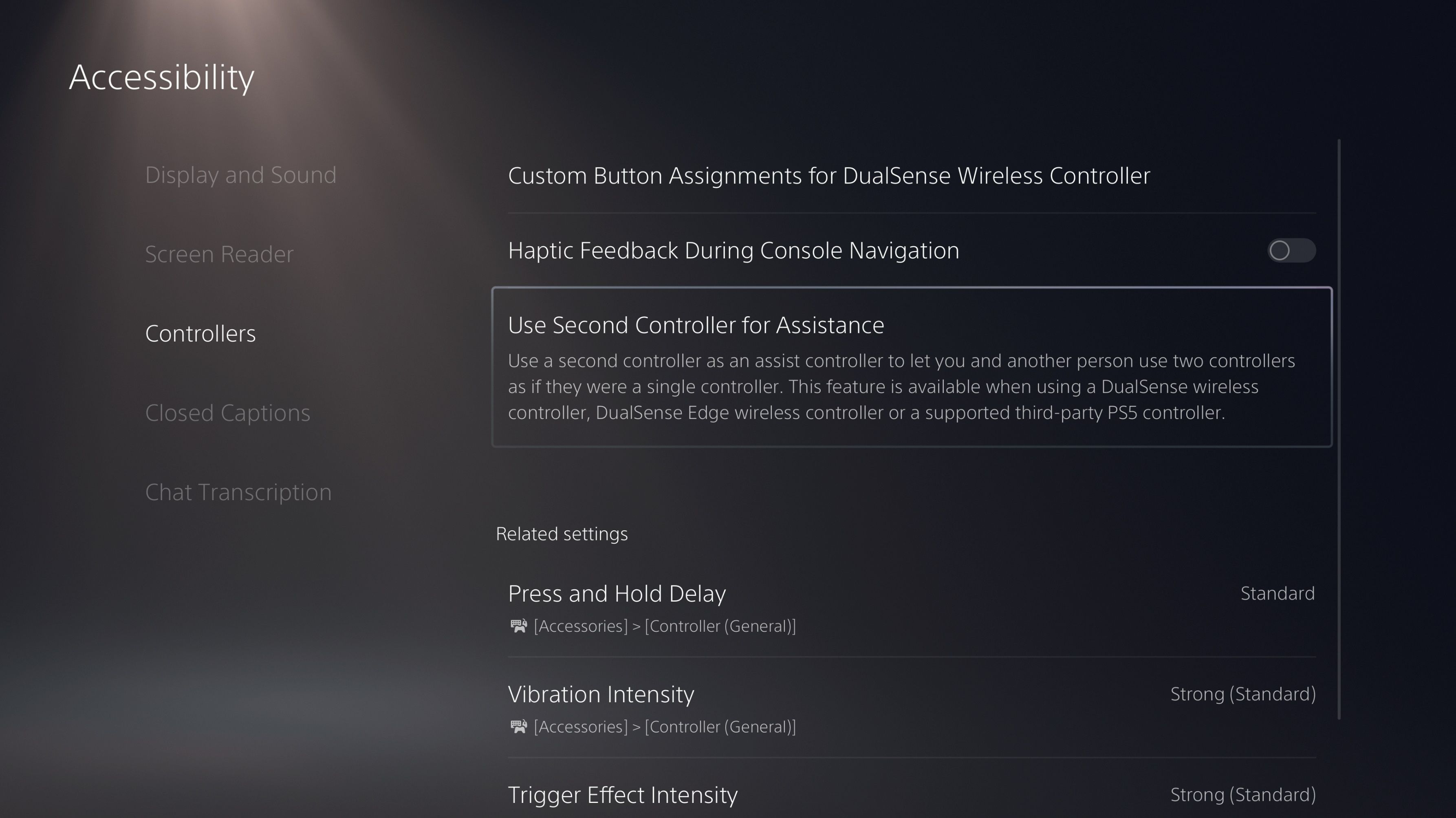
Với những bạn mới lên đời từ chiếc máy PS4 lên PS5 hoặc trước đây vẫn còn có chiếc tay cầm PS4 DualShock 4 thì các bạn vẫn sẽ thấy nó có ích khi sử dụng trên PS5 đó. Chiếc máy PS5 có một tính năng thú vị đó là sử dụng tay cầm PS4 để chơi game như tay cầm chính nhưng tính năng này chỉ hoạt động với các game PS4 thôi nhé.
Vậy chính xác tính năng này hoạt động ra sao? Trong quá trình trải nghiệm các tựa game có thể bạn sẽ gặp khó khăn với các phím bấm chưa quen tay hay là khó khăn trong việc vượt qua các con trùm và bạn muốn người thân hoặc bạn bè vượt qua giúp mình trong khoảng tgian ngắn thì chiếc tay cầm PS4 cũng sẽ cho phép người thân đó điều khiển nhân vật của bạn.
Cách Để Luôn Bật Phụ Đề Và Độ Khó Mặc Định Của Mọi Game – Mẹo Sử Dụng Máy PS5
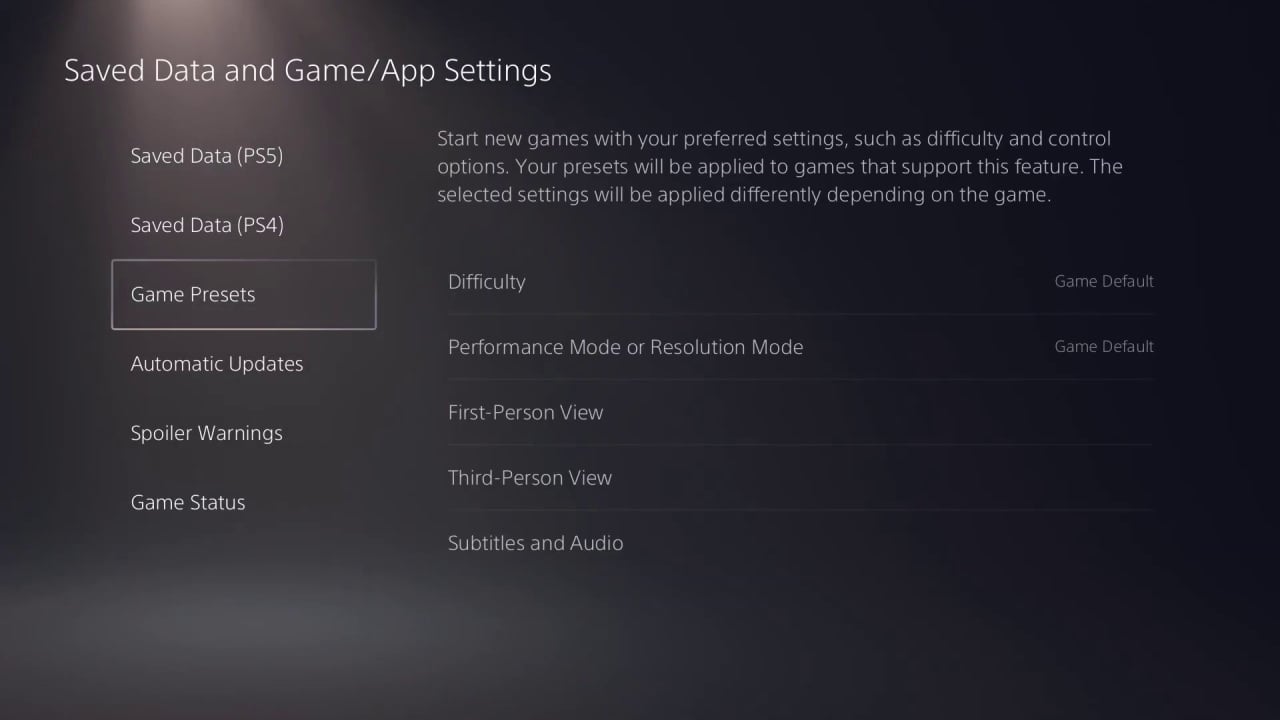
Mỗi một tựa game khi phát hành sẽ đều đi kèm với những mức thiết lập về đồ hoạ, độ khó cũng như phụ đề. Và mỗi lần vào game bạn sẽ phải chỉnh các thiết lập đó sao cho phù hợp với bản thân, tuy nhiên chiếc máy PS5 cung cấp một tính năng rất đặc biệt và có thể giúp cho mọi tựa game khi bắt đầu sẽ có cùng một độ khó, cùng một chế độ đồ hoạ và có chung một ngôn ngữ phụ đề mà bạn thường dùng.
Bạn vào mục Settings > Saved Data and Game/App Settings > Game Presets.
Tại đây bạn có thể tùy chỉnh các thiết lập cơ bản cho tất cả các game khi mới bắt đầu chơi như:
Difficulty – Độ khó: Cho phép bạn tùy chỉnh các mức độ khó của game từ Easy cho đến mức Hardcore siêu khó (sẽ tùy vào tên gọi các độ khó của từng game). Nếu game bạn đang chơi không có các chế độ khó tương ứng với cài đặt này thì nó sẽ tự động điều chỉnh mức độ khó gần giống nhất.
Performance and Resolution Mode – Hiệu năng và độ phân giải: Cho phép bạn tùy chỉnh đồ họa của game ưu tiên chuyển động mượt mà hay hình ảnh sắc nét hơn nếu game có hỗ trợ chế độ đó.
Tủy chỉnh góc nhìn: Cho phép bạn tùy chỉnh độc lập hai chế độ Góc nhìn thứ nhất và góc nhìn thứ ba giữa chế độ tiêu chuẩn hoặc điều khiển đảo ngược.
Subtitles and Audio – Phụ đề và Âm thanh: Cho phép bạn tùy chỉnh âm thanh game trùng với thiết lập mặc định của máy hoặc ngôn ngữ riêng tùy theo game, cũng như tính năng bật/tắt tự động phụ đề.
Tăng Thêm Dung Lượng Lưu Trữ Bằng SSD Gắn Trong Hoặc SSD Rời – Mẹo Sử Dụng Máy PS5

Ngày nay các tựa game đang mở rộng và cải thiện về chất lượng đồ hoạ hình ảnh cũng như quy mô của game nên những tựa game bom tấn AAA thường sẽ có dung lượng lớn khiến cho việc mặc dù được trang bị bộ nhớ 1TB nhưng những chiếc máy PS5 chỉ có thể lưu trữ được khoảng 6-7 game cùng lúc.
Chính vì thế để khắc tình trạng thiếu dung lượng bộ nhớ mà không phải lăn tăn về việc nên xoá game nào giữ game nào thì các bạn có thể bổ sung cho chiếc máy của máy 1 chiếc SSD gắn trong hoặc SSD rời để lưu trữ các tựa game yêu thích của mình mà không phải lo thiếu dung lượng cho các tựa game mới ra.
Ra Lệnh Bằng Giọng Nói – Mẹo Sử Dụng Máy PS5
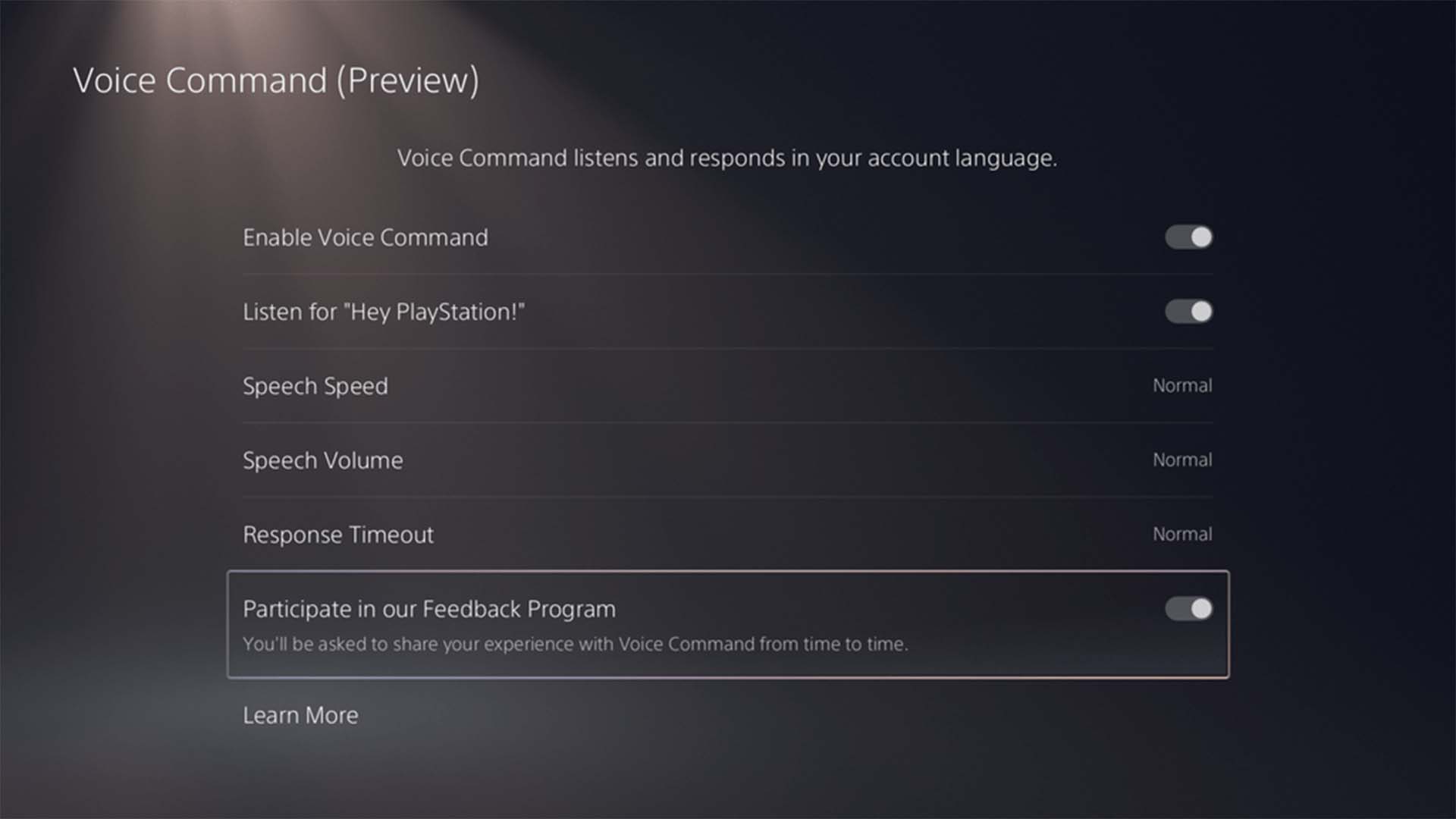
Công nghệ ngày càng phát triển và chiếc máy PS5 cũng đang là cỗ máy console đỉnh nhất, chính vì thế nên sẽ không thể thiếu những công nghệ hiện đại như điều khiển bằng giọng nói. Các bạn có thể ra lệnh cho chiếc máy PS5 thông mic trên chiếc tay cầm DualSense các câu lệnh như Khởi động game, Tìm kiếm game hay Trình chiếu các ứng dụng giải trí,…
Remote Play – Mẹo Sử Dụng Máy PS5 – Mẹo Sử Dụng Máy PS5
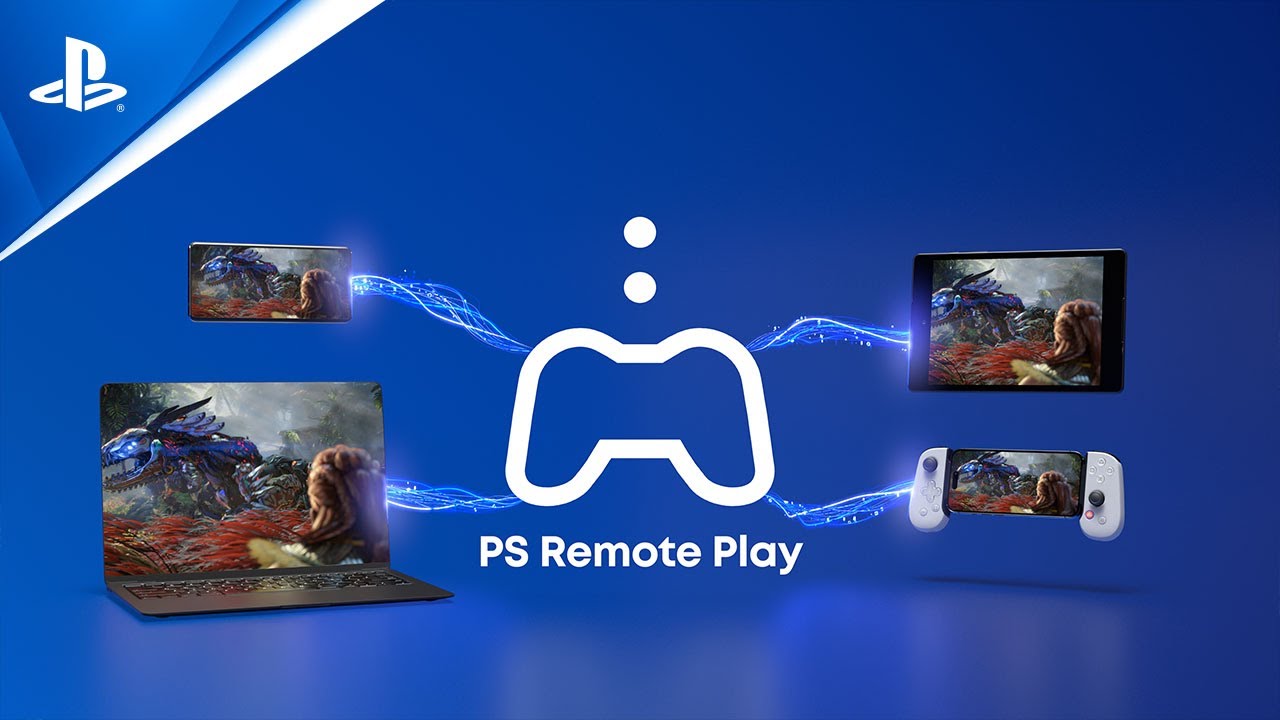
Remote Play – Chiếc máy PS5 là một cỗ máy console tại gia nên việc mang vác máy đi ra ngoài để chơi game là điều khá khó khăn. Nhưng bạn vẫn muốn chơi các tựa game đỉnh cao, tiếp tục cuộc phiêu lưu còn dang dở của mình khi không ở nhà?
Đừng lo PS5 đã được Sony cải thiện tính năng Remote Play để bạn có thể chơi các tựa game trên PS5 kể cả khi bạn đang ở 1 phòng khác hoặc khi phải ra ngoài nhà thông qua những chiếc điện thoại hoặc máy tính bằng tính năng Remote Play. Tuy nhiên để chơi được những tựa game này bạn cũng sẽ cần có đường truyền mạng ổn định nhé.
Sử Dụng Ứng Dụng PS App – Mẹo Sử Dụng Máy PS5
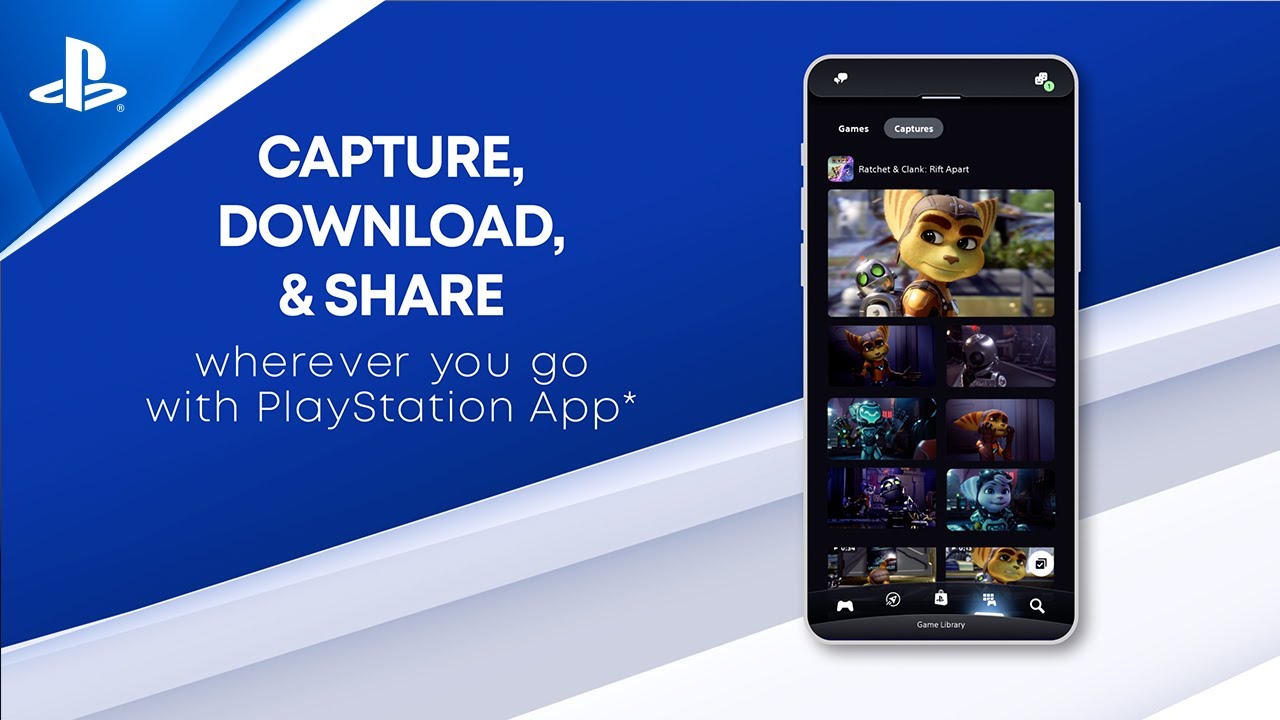
Ngoài việc sử dụng điện thoại để Remote Play chơi các tựa game từ xa thì PlayStation cũng đã tạo ra 1 app trên điện thoại giúp bạn quản lý máy PS5 từ xa luôn. Thông qua PS App bạn có thể kiểm tra những tựa game đang có, đang được giảm giá và trực tiếp mua game qua app. Không chỉ vậy sau khi mua game bạn còn có thể nhấn Tải game để máy PS5 tại nhà có thể tải game xuống để khi trở về bạn có thể ngay lập tức chơi mà không phải chờ đợi máy tải game nữa.
Ngoài ra app cũng cho phép bạn quản lý dung lượng bộ nhớ của máy, có thể xoá bớt game trực tiếp trên điện thoại, rất tiện lợi đúng không.
Tổng Kết
Qua bài viết này, 34GameShop đã gửi đến các bạn những mẹo sử dụng máy PS5 để giúp việc quản lý cũng như trong quá trình chơi và sử dụng được thuận tiện và dễ dàng nhất, hi vọng các bạn sẽ có thể áp dụng được các mẹo hữu ích này. Nếu có nhu cầu đặt mua những chiếc máy PS5 Slim Standard và PS5 Slim Digital mới nhất thì hãy tham khảo ngay đường link bên dưới của 34GameShop nhé!
Xem thêm: Máy PS5 Slim Chính Hãng Hà Nội

